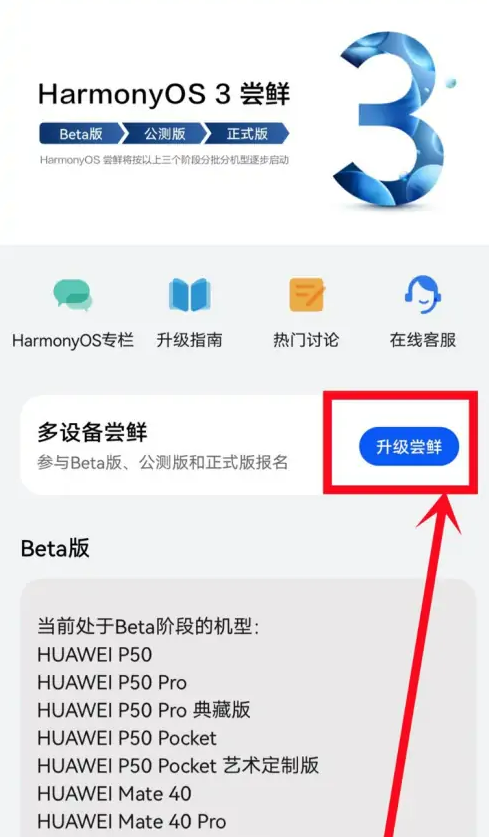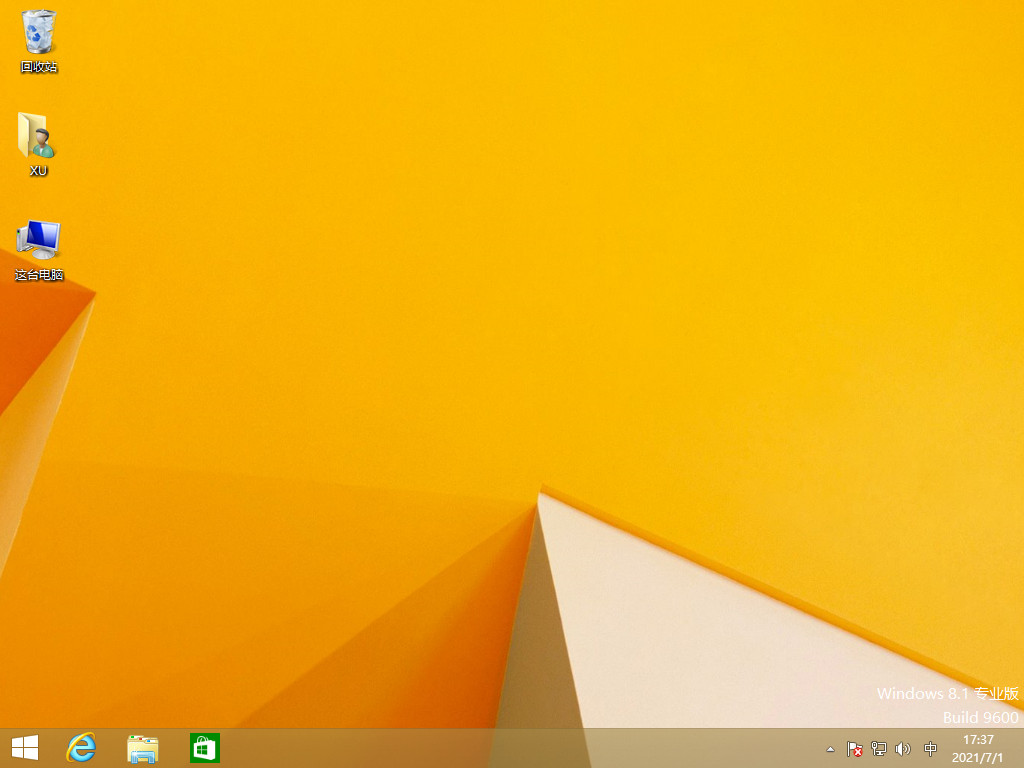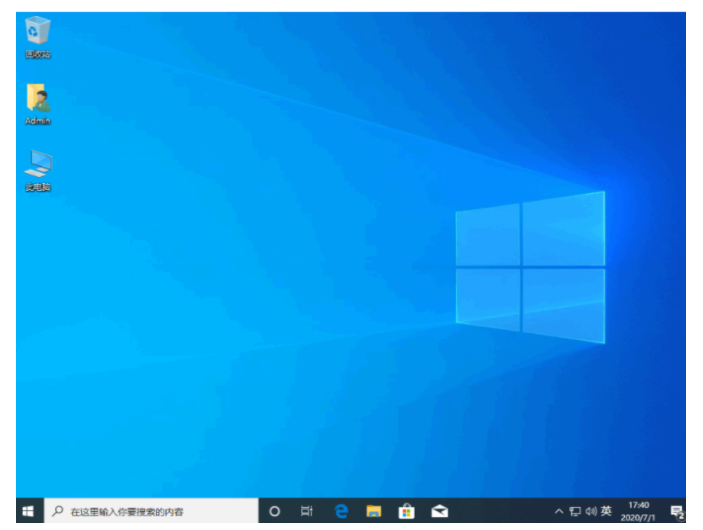ps去水印教程详细步骤
ps可以说是功能最为强大的一款图像处理软件,有不少绘图师或者设计师都会用到,其中就有常用的给图片去水印的功能。有网友想了解ps怎么去水印,下面小编就给大家分享下ps去水印的详细教程步骤。
工具/原料
系统版本:Windows10
品牌类型:联想 小新 Pro 14
软件版本:PS2018
1.ps去水印,首先双击打开ps软件,然后不需要新建,只需要导入需要去除水印的图片。
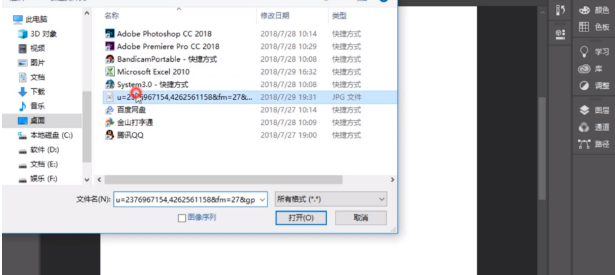
2.然后在左边的工具栏找到并点击套索工具,然后使用套索工具把水印部分圈出来。
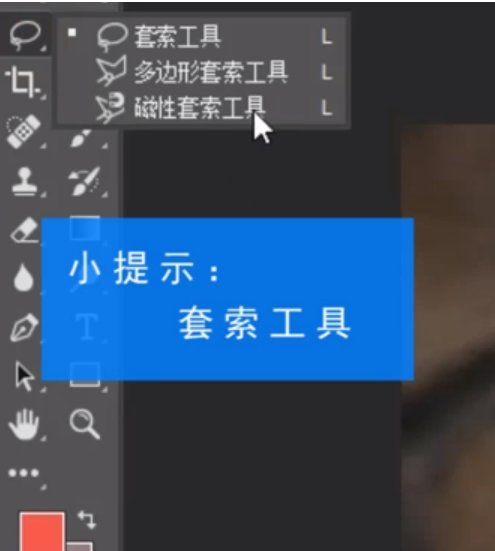
3.接着点击选择编辑,单击选择填充,按下快捷键shift+F5,然后会弹出填充的设置弹窗。
WEEX交易所已上线平台币 WEEX Token (WXT)。WXT 作为 WEEX 交易所生态系统的基石,主要用于激励 WEEX 交易平台社区的合作伙伴、贡献者、先驱和活跃成员。
新用户注册 WEEX 账户、参与交易挖矿及平台其他活动,均可免费获得 WXT 空投奖励。
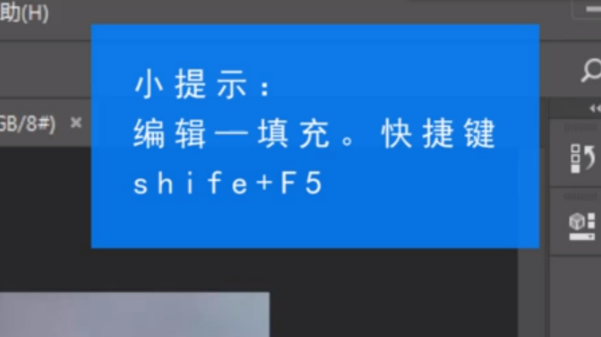
4.最后在填充弹窗的内容栏下拉菜单里选择内容识别,其他值按照默认设置即可,点击确定即可去除水印。
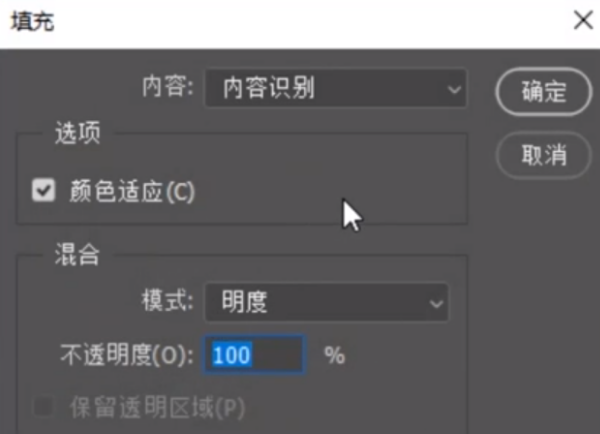
总结
以上就是ps去水印教程详细步骤。希望能帮助大家!
本站资源均来源于网络或网友投稿,部分资源未经测试,难免存在BUG,所有资源只限于学习研究,不得商用。如使用本站下载的资源造成任何损失或发生侵权行为,均与本站无关。如不接受本声明请勿下载!本站资源如有侵权,请联系QQ:497149677核实后立即删除!
最客资源网 » ps去水印教程详细步骤
最客资源网 » ps去水印教程详细步骤